當前位置:首頁 > 幫助中心 > gho鏡像如何制作u盤啟動盤?u盤啟動盤制作重裝方法【圖文】
gho鏡像如何制作u盤啟動盤?u盤啟動盤制作重裝方法【圖文】
gho鏡像如何制作u盤啟動盤? 很簡單,下載大白菜u盤制作工具來操作就可以了,制作完畢后,將gho鏡像保存到里面即可。之后,如果你需要重裝系統(tǒng)的話,就直接將這個u盤接入電腦設(shè)置啟動,進行相關(guān)操作即可。想要學習具體操作,就一起來看看u盤啟動盤制作重裝方法圖文吧。
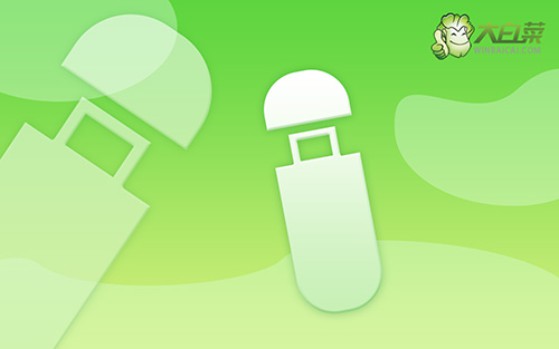
一、重裝系統(tǒng)工具
鏡像版本: Windows 7企業(yè)版
工具軟件:大白菜u盤啟動盤制作工具(點擊紅字下載)
二、重裝系統(tǒng)準備
1、在進行系統(tǒng)重新安裝之前,請務(wù)必檢查電腦硬件的健康狀態(tài),因為硬件故障可能會導致問題,而系統(tǒng)重裝無法解決這些困擾。
2、為確保U盤啟動盤制作成功,務(wù)必關(guān)閉安全工具等軟件。否則,制作失敗可能會導致系統(tǒng)重裝失敗。
3、在確認電腦和U盤狀態(tài)良好后,你需要獲取一個安全可靠的系統(tǒng)鏡像。建議訪問“MSDN我告訴你”網(wǎng)站下載所需的系統(tǒng)鏡像。
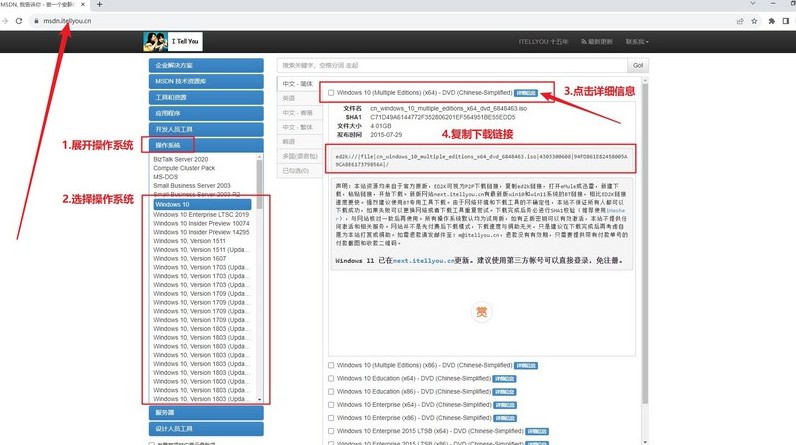
三、重裝系統(tǒng)步驟
首先,準備U盤和制作工具
1、選擇一個容量為8GB的U盤,下載并安裝一個適合的啟動盤制作工具,比如大白菜U盤制作工具。
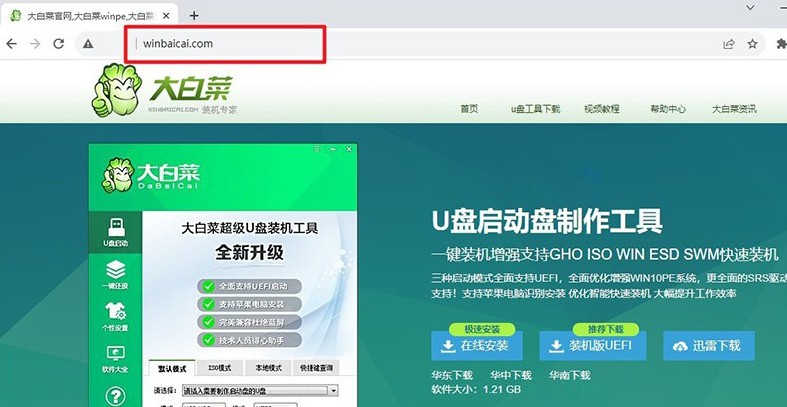
2、將U盤插入電腦,等待系統(tǒng)識別,打開大白菜工具,按照默認設(shè)置進行操作,制作啟動盤。
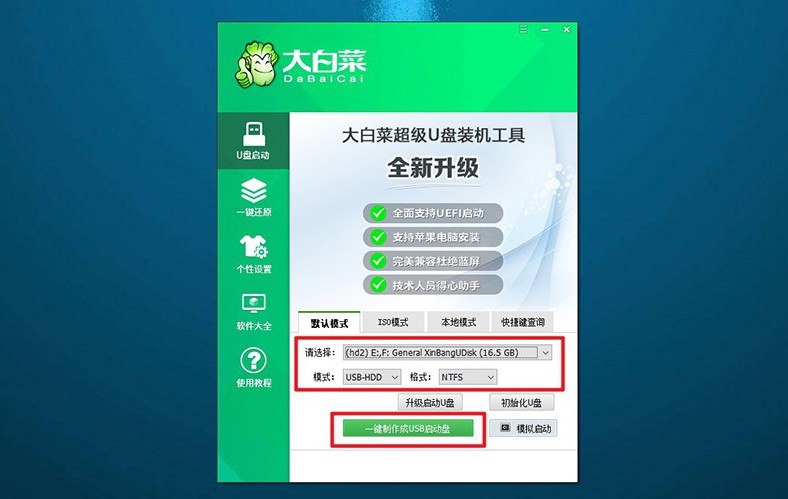
接著,設(shè)置電腦啟動U盤
1、查找電腦型號對應的u盤啟動快捷鍵,可以參考相關(guān)圖示以確保選擇正確的快捷鍵。
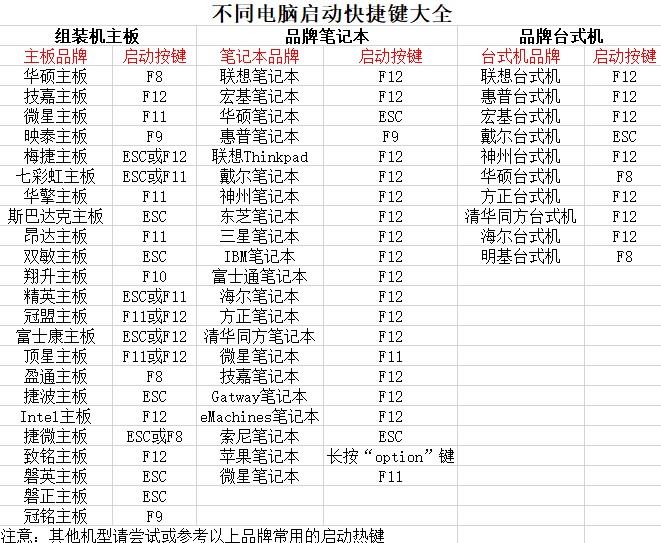
2、插入制作好的u盤啟動盤啟動盤,使用確認過的快捷鍵啟動電腦,并選擇U盤啟動項。
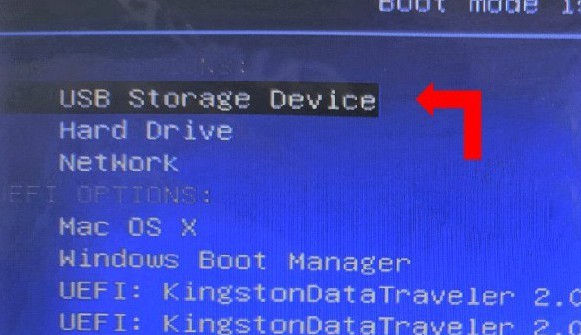
3、在啟動后的大白菜WinPE主菜單中,選擇編號為【1】的選項,然后按下回車鍵進入大白菜桌面界面。
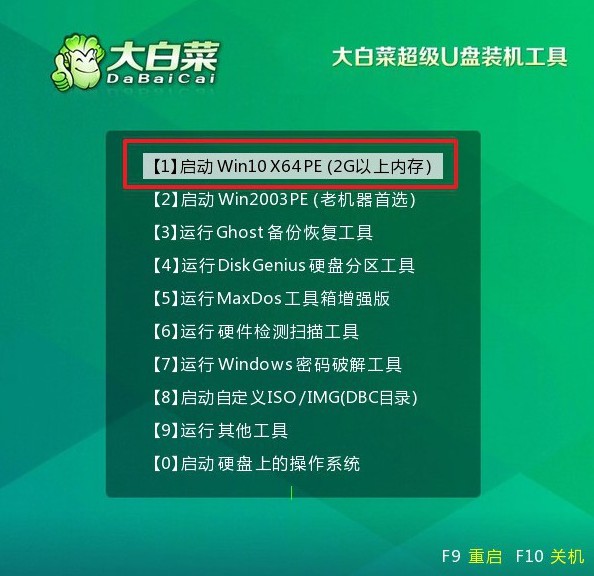
最后,u盤重新安裝系統(tǒng)
1、在大白菜桌面界面中,按照圖示操作,將系統(tǒng)鏡像安裝到C盤上,并點擊“執(zhí)行”按鈕。
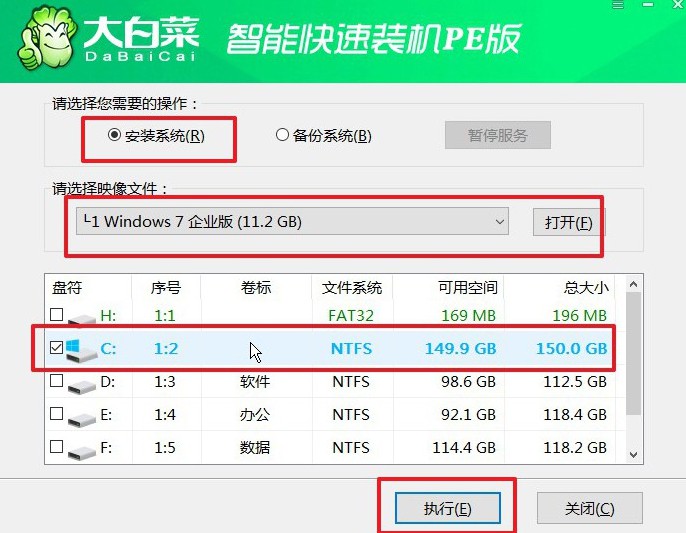
2、在大白菜還原界面中,按照默認設(shè)置點擊“確認”按鈕。
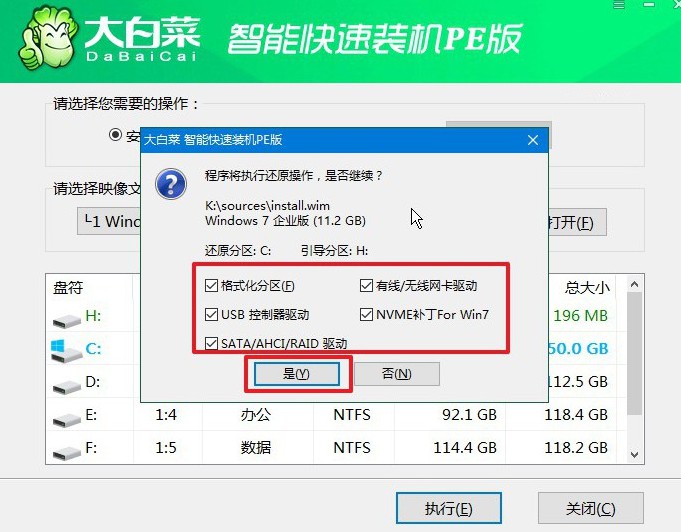
3、等待Windows系統(tǒng)部署完成,勾選“完成后重啟”選項,并在電腦首次重啟時拔掉U盤啟動盤。
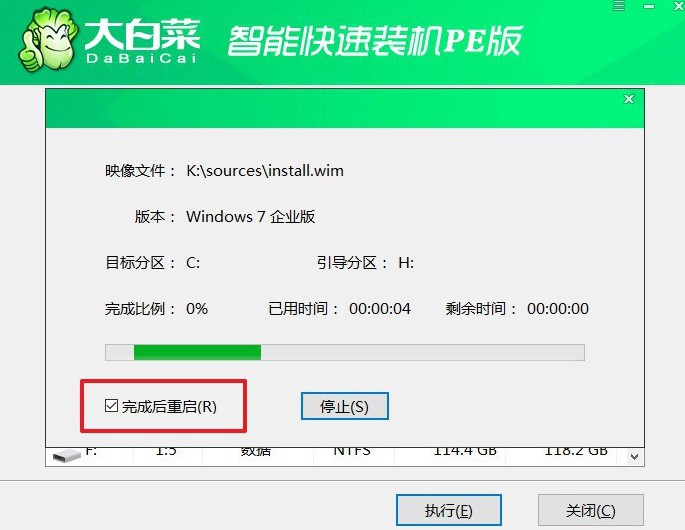
4、耐心等待大白菜裝機軟件完成Windows安裝,直至桌面出現(xiàn)即可。

四、重裝系統(tǒng)問題
win7重裝系統(tǒng)后開機比較慢怎么解決?
清理啟動項:按下 Ctrl + Shift + Esc 組合鍵,或者通過右鍵點擊任務(wù)欄并選擇“任務(wù)管理器”來打開。切換到“啟動”選項卡:在任務(wù)管理器中找到“啟動”選項卡。禁用不必要的啟動項,這些程序會在系統(tǒng)啟動時自動運行,導致啟動時間變長。
更新硬件驅(qū)動程序:確保所有硬件驅(qū)動程序都是最新版本,特別是主板、顯卡和網(wǎng)絡(luò)適配器等關(guān)鍵驅(qū)動程序。打開設(shè)備管理器 (Win + X,選擇“設(shè)備管理器”),檢查是否有任何黃色感嘆號標記的設(shè)備,這表示驅(qū)動程序可能需要更新或安裝。
清理系統(tǒng)垃圾文件:在開始菜單中搜索“磁盤清理”,運行磁盤清理工具。選擇需要清理的磁盤(通常是C盤)。選擇需要清理的文件類型,如臨時文件、回收站等。點擊“確定”或“清理系統(tǒng)文件”以清理選定的文件。
禁用不必要的服務(wù):按下 Win + R 組合鍵,輸入 services.msc,然后按 Enter 鍵打開服務(wù)管理器。禁用不需要的服務(wù),這些服務(wù)可能會在系統(tǒng)啟動時占用系統(tǒng)資源,影響啟動速度。確保不禁用重要的系統(tǒng)服務(wù)。
檢查硬盤健康:運行硬盤檢測工具(如CrystalDiskInfo),檢查硬盤的健康狀況。如果發(fā)現(xiàn)硬盤出現(xiàn)問題,可能需要更換硬盤。
上面的操作,就是本次u盤啟動盤制作重裝方法圖文了。在電腦的使用過程中,我們難免會遇到各種問題,比如說開機引導故障之類的。而常見的故障都可以通過u盤啟動盤來解決,因為它里面集成了許多工具,可以幫你解決問題。

